| 新規作成画面右側の[添付]ボタンをクリックします。 |
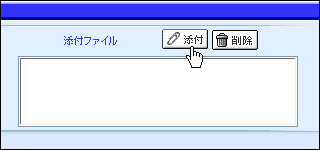 |
| [添付するファイルを選んでください]画面が表示されますので[参照]ボタンをクリックします |
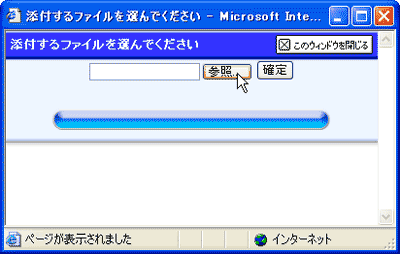 |
| [ファイルの選択]画面が表示されますので添付するファイルを選択し[開く]ボタンをクリックします。 |
![[ファイルの選択]画面](image/browser/browser02_03.gif) |
| [添付するファイルを選んでください]画面に戻りますので[確定]ボタンをクリックします。 |
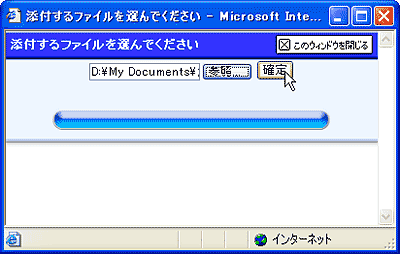 |
| [ファイルを追加しました]画面が表示されますので他に添付するファイルが無い場合は画面を閉じます。 |
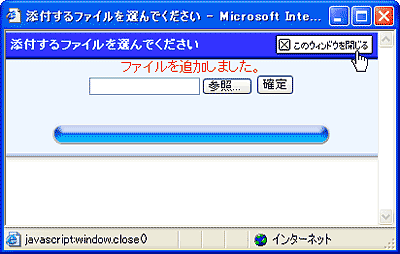 |
| 添付ファイル表示欄に、添付したファイル名称と概算のサイズが表示されます。 |
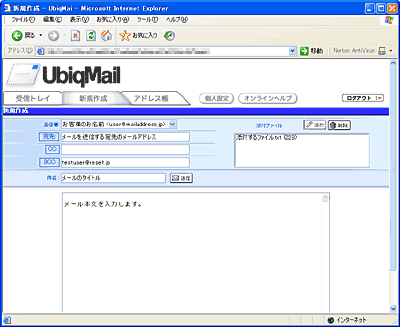 |
| メールが作成されましたら[送信]ボタンをクリックします。 |
 |
[メールを送信します]画面が表示されますので[OK]ボタンをクリックします。
受信トレイ上部に[メールが送信されました]と表示されます。 |
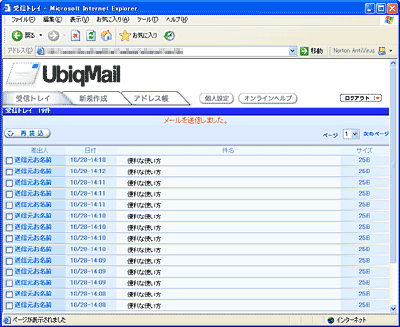 |
| <<添付したファイルの削除方法>> |
| 添付ファイル欄に表示されている、添付したファイル名称を選択し[削除]ボタンをクリックします。 |
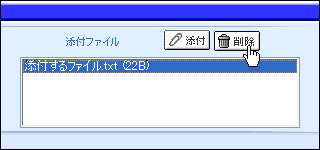 |